Poista vanha tai käyttämätön Android-laitteesi Googlesta
Sekalaista / / November 28, 2021
Oletko hukannut älypuhelimesi? Pelkäätkö, että joku käyttää tietojasi väärin? Hei, älä panikoi! Google-tilisi on turvallinen, eikä se todennäköisesti joudu vääriin käsiin.
Jos olet varsinaisesti kadonnut laitteesi tai joku varasti sen sinulta tai jos epäilet jonkun hakkeroineen tilisi, voit ratkaista ongelman helposti Googlen avulla. Sen avulla voit varmasti poistaa vanhan laitteesi tililtäsi ja poistaa sen linkityksen Google-tilistäsi. Tiliäsi ei käytetä väärin, ja voit myös tehdä tilaa uudelle laitteelle, jonka juuri ostat viime viikolla.
Päästäksemme eroon tästä ongelmasta, olemme listanneet alla useita tapoja poistaa vanha ja käyttämätön Android-laitteesi Google-tililtä matkapuhelimella tai tietokoneella.
Joten, mitä sinä odotat? Aloitetaan.
Sisällys
- Poista vanha tai käyttämätön Android-laitteesi Googlesta
- Tapa 1: Poista vanha tai käyttämätön Android-laite matkapuhelimella
- Tapa 2: Poista vanha Android-laite Googlesta tietokoneen avulla
- Tapa 3: Poista vanha tai käyttämätön laite Google Play Kaupasta
Poista vanha tai käyttämätön Android-laitteesi Googlesta
Tapa 1: Poista vanha tai käyttämätön Android-laite matkapuhelimella
No hyvin! Joku osti uuden matkapuhelimen! Tietenkin haluat linkittää Google-tilisi uusimpaan laitteeseen. Etsitkö tapaa poistaa entinen puhelimesi? Onneksi olkoon, olemme täällä auttamassa. Tämä prosessi on perustavanlaatuinen ja yksinkertainen, eikä se vie edes kahta minuuttia kauempaa. Voit poistaa vanhan tai käyttämättömän Androidisi Google-tililtäsi seuraavasti:
1. Siirry Android-laitteeseesi asetukset vaihtoehto napauttamalla kuvaketta sovelluslaatikosta tai aloitusnäytöstä.
2. Vieritä alas, kunnes löydät Google vaihtoehto ja sitten valitse se.
Huomautus: Seuraava painike auttaa käynnistämään älypuhelimeesi yhdistettyjen Google-tilien tilinhallinnan hallintapaneelin.
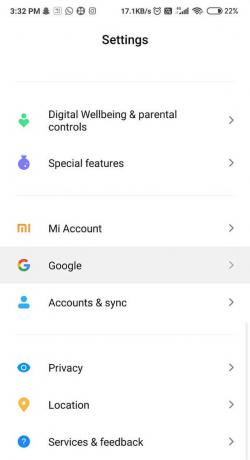
3. Siirry eteenpäin napsauttamalla "Hallinnoi Google-tiliäsi" -painike näkyy näytön yläreunassa.
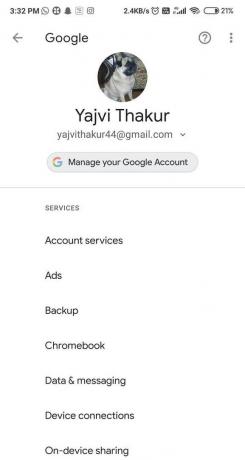
4. Napsauta nyt valikkokuvake näytön vasemmassa alakulmassa.

5. Navigoi "Turvallisuus-vaihtoehto ja napauta sitten sitä.
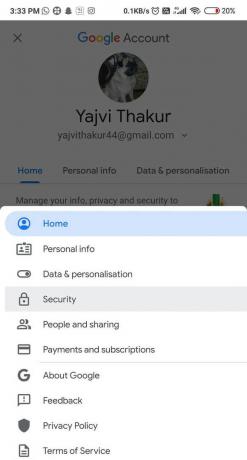
6. Vieritä alas luettelon loppuun ja alle Turvaosasto, Klikkaa Hallinnoi laitteita -painiketta, alaotsikko "Laitteesi".

7. Etsi laite, jonka haluat poistaa tai poistaa, ja napsauta sitten kolmen pisteen valikkokuvake laitteen ruudussa.
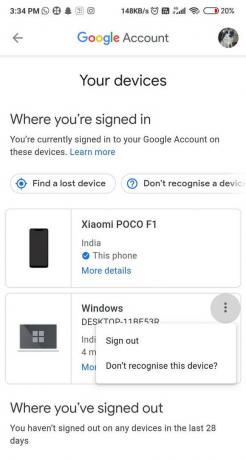
8. Napauta Kirjaudu ulos -painiketta kirjautuaksesi ulos ja poistaaksesi laitteen Google-tililtäsi. Tai muuten voit myös napsauttaa 'Lisää yksityiskohdat' -vaihtoehto laitteesi nimen alla ja napauta Kirjaudu ulos -painiketta poistaaksesi laitteen sieltä.
9. Google näyttää ponnahdusvalikon, jossa sinua pyydetään vahvista uloskirjautumisesi, ja sen lisäksi se ilmoittaa sinulle, että laitteesi ei enää pääse käyttämään tiliä.
10. Napsauta lopuksi Kirjaudu ulos -painiketta vahvistaaksesi toimintasi.
Tämä poistaa Android-laitteen välittömästi tililtäsi, ja saat onnistuneesta toiminnasta ilmoituksen, joka näkyy mobiiliruudun alareunassa. Lisäksi näytön alareunaan (jos olet kirjautunut ulos) tämä luo uuden osion, jossa kaikki laitteet, jotka olet kirjautunut ulos edelliset 28 päivää Google-tililtä näytetään.
Jos sinulla ei ole älypuhelinta käsillä, voit poistaa vanhan Android-laitteesi Googlesta tietokoneella tai kannettavalla tietokoneella noudattamalla alla olevia ohjeita.
Tapa 2: Poista vanha Android-laite Googlesta tietokoneen avulla
1. Ensinnäkin mene osoitteeseen Google-tilisi kojelautaan tietokoneesi selaimessa.
2. Oikealla puolella näet valikon, valitse Turvallisuus vaihtoehto.

3. Etsi nyt vaihtoehto, jossa sanotaan "Laitteesi' -osio ja napauta Hallinnoi laitteita painiketta heti.

4. Näkyviin tulee luettelo kaikista Google-tiliin yhdistetyistä laitteistasi.
5. Valitse nyt kolmen pisteen kuvake sen laitteen oikeassa yläkulmassa, jonka haluat poistaa Google-tililtäsi.

6. Klikkaa Kirjaudu ulos -painiketta vaihtoehdoista. Napsauta uudelleen Kirjaudu ulos jälleen vahvistukseksi.

7. Laite poistetaan sitten Google-tililtäsi, ja huomaat ponnahdusikkunan vilkkuvan tätä koskevan ilmoituksen.
Ei vain sitä, vaan laitteesi myös siirretään "Mistä olet kirjautunut ulos" -osio, joka sisältää luettelon kaikista laitteista, jotka olet poistanut tai irrottanut Google-tilistäsi. Muussa tapauksessa voit vierailla suoraan Laitteen toiminta -sivu Google-tilisi selaimen kautta ja voi poistaa vanhan ja käyttämättömän laitteen. Tämä on yksinkertaisempi ja nopeampi tapa.
Tapa 3: Poista vanha tai käyttämätön laite Google Play Kaupasta
1. Vieraile Google Play Kauppa selaimen kautta ja napsauta sitten pieni vaihdekuvake sijaitsee näytön oikeassa yläkulmassa.
2. Napauta sitten asetukset -painiketta.
3. Tulet huomaamaan Omat laitteet sivu, jolla laitteesi toimintaa Google Play Kaupassa seurataan ja tallennetaan. Voit nähdä kaikki laitteet, jotka ovat koskaan kirjautuneet Google Play -tilillesi, ja joitain tietoja kunkin laitteen toisella puolella.
4. Voit nyt valita, minkä laitteen pitäisi näkyä näytössä ja mikä ei, valitsemalla tai poistamalla valinnan Näkyvyys-osio.
Nyt olet onnistuneesti poistanut kaikki vanhat ja käyttämättömät laitteet myös Google Play Kauppa -tililtäsi. Olet hyvä lähteä!
Suositus:
- Kuinka poistaa Google- tai Gmail-profiilikuva
- Kuinka pääsen käyttämään Google Cloudia?
Luulen, että jopa sinä olet samaa mieltä siitä, että laitteesi poistaminen Google-tililtäsi on kakkukävelyä ja ilmeisesti melko helppoa. Toivottavasti auttoimme sinua poistamalla vanhan tilisi Googlesta ja opastimme sinua eteenpäin. Kerro meille, mikä menetelmä oli mielestäsi mielenkiintoisin ja hyödyllisin.



